Fjerne Safesurfs.com (Veiledning for fjerning) - oppdateringer jul 2016
Safesurfs.com fjerningsguide
Hva er Safesurfs.com?
Hvorfor opplever jeg Safesurfs.com omdirigeringer?
Safesurfs.com er en nettleserkaprer som dukket opp for omtrent ett år siden. På grunn av den aggressive distribusjonsteknikken har dette potensielt uønskede programmet allerede infisert tusenvis av datamaskiner, og det er ingen tvil om at det fremdeles utgjør en trussel for PC-brukere. For å forhindre infiltrering må du være veldig forsiktig ved nedlasting av gratisprogramvare. Sørg for å følge alle installasjonsstegene nøye for å forhindre infiltrering av denne nettleserkapreren. Hvis Safesurfs.com kommer inn i systemet kaprer det alle nettlesere (Mozilla Firefox, Google Chrome, Safari, Microsoft Edge osv.). Dette er en av grunnene til at sikkerhetseksperter har valgt å inkludere dette programmet i databasen til antivirus- og antispyware-programmer.
Du bør aldri bruke Safesurfs.com som startside eller standard søkemotor. Denne søketilbyderen er nemlig kommersiell og utviklerne har brukt den til å promotere mistenkelige tredjeparter i bytte mot penger. Du bør dessuten være klar over at denne nettleserkapreren først og fremst viser sponsede lenker i søkeresultatene sine. Dermed kan du enkelt bli omdirigert til ondsinnede nettsider. Som de fleste andre villedende søkemotorer kan dessuten Safesurfs.com spore brukerne sine. Som nevnt i personvernerklæringen og sluttbrukeravtalen innhenter denne søkesiden informasjon tilknyttet brukeres spørringer, inkludert e-postadresse, datamaskinens lokasjon, mest besøkte nettsider, inntastet data osv. Vi kan dessverre ikke garantere at denne informasjonen ikke selges til upålitelige tredjeparter, så det er ingen tvil om at denne nettleserkapreren må benyttes med ekstrem varsomhet. Hvis du oppdager den i nettleseren din anbefaler vi på det sterkeste at du fjerner Safesurfs.com fra datamaskinen. FortectIntego kan hjelpe deg med dette.
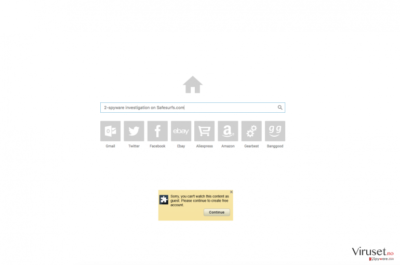
Hvorfor anses denne søkemotoren som en risiko for personvernet og hvordan kan jeg forhindre infiltrering?
Selv om Safesurfs.com ser ut til å være en pålitelig søkemotor med et søkefelt og hurtiglenker anser sikkerhetseksperter den for å være en risiko for brukeres personvern og virtuelle sikkerhet. Det finnes flere grunner til denne antagelsen. Undersøkelser har vist at denne søkemotoren er ganske kontroversiell. Selv om den skryter av at den kan tilby nøye utvalgte og tilpassede søkeresultater, kan den kun gi brukerne endrede søkeresultater. Dette innebærer at flesteparten av lenkene og annonsene det tilbyr kan være sponset, dvs. lenket til affilierte nettsider. Omdirigeringene kan dessverre sende deg til både pålitelige og usikre domener. Derfor anses denne søkemotoren som en trussel mot brukeres virtuelle sikkerhet.
For å beskytte deg selv mot denne trusselen må du overvåke installasjonen av freeware-programmet ved å velge avansert eller tilpasset installasjon. Du bør dessuten sørge for å lese sluttbrukeravtalen, personvernerklæringen og lignende informasjon som tilbys av utvikleren av dette programmet. Hvis du ser mistenkelige formuleringer bør du velge et annet program. Hvis du allerede har brukt denne nettleserkapreren bør du vurdere å fjerne den fra systemet. For å gjøre dette kan du benytte instruksjonene som gis nedenfor.
Hvordan kan jeg fjerne SafeSurfs.com?
Du må fjerne denne nettleserkapreren på grunn av at det er et mistenkelig program som bruker informasjonskapsler for å spore brukerne sine. Sikkerhetseksperter har allerede advart folk ved å si at de har oppdaget innhenting av personlig identifiserbar og ikke-identifiserbar informasjon. Det kan for eksempel innhente spørringer, nedlastinger og opplastinger, informasjon om programvare og maskinvare, nettlesertype, språk, e-postadresse osv. Tredjeparter kan bruke det til urettferdige formål, så det er ingen tvil om at Safesurfs.com bør fjernes. Akkurat som andre PUP-er kan det forårsake problemer når du prøver å fjerne det. Derfor anbefaler vi at du benytter automatisk fjerning. Ved å bruke et pålitelig antispyware-program kan denne kapreren elimineres uten problemer. Hvis du ikke ønsker å bruke ekstra programvare kan du benytte veiledningen som gis nedenfor:
Du kan reparere virusskade ved bruk av FortectIntego. SpyHunter 5Combo Cleaner og Malwarebytes er anbefalt for å søke etter potensielt uønskede programmer og virus med tilhørende filer og registeroppføringer.
Manuell Safesurfs.com fjerningsguide
Avinstaller fra Windows
Sikkerhetseksperter har avslørt flere gratisprogrammer som brukes til å spre denne nettleserkapreren. For å sikre at fjerning av Safesurfs.com på Windows lykkes må du avinstallere følgende programmer: VPlay, LessTabs, WebCake-relaterte oppføringer, Conduit-relaterte oppføringer, Yontoo, Yealt og andre. Du bør selvfølgelig ikke glemme å fjerne SafeSurfs og tilhørende oppføringer.
For å fjerne Safesurfs.com fra Windows 10/8, følger du disse stegene:
- Åpne Kontrollpanel via søkefeltet i Windows, og trykk Enter eller klikk på søkeresultatet.
- Under Programmer, velger du Avinstaller et program.

- Finn oppføringer tilknyttet Safesurfs.com i listen (eller andre nylig installerte programmer som ser mistenkelige ut).
- Høyreklikk på programmet og velg Avinstaller.
- Hvis Brukerkontokontroll-vinduet dukker opp, klikker du på Ja.
- Vent til avinstallasjonsprosessen er fullført, og klikk på OK.

Hvis du bruker Windows 7/XP, følger du disse instruksjonene:
- Klikk på Windows Start > Kontrollpanel i panelet til høyre (hvis du bruker Windows XP, klikker du på Legg til eller fjern programmer).
- I kontrollpanelet velger du Programmer > Avinstaller et program.

- Velg det uønskede programmet ved å klikk på det.
- Klikk på Avinstaller/endre øverst.
- I vinduet som dukker opp, klikker du Ja for å bekrefte.
- Klikk OK når prosessen er fullført.
Fjern Safesurfs.com fra Mac OS X system
Når du fjerner Safesurfs.com manuelt må du fjerne alle tilhørende oppføringer. Vi anbefaler dessuten at du avinstallerer følgende mistenkelige programmer fra Mac OS X: VPlay, LessTabs, WebCake-relaterte oppføringer, Conduit-relaterte oppføringer, Yontoo, Yealt, etc.
Fjern filer fra Programmer-mappen:
- I menyen velger du Gå > Programmer.
- Se etter alle tilhørende oppføringer i mappen Programmer.
- Klikk på appen og dra den til søppelmappen (eller høyreklikk og velg velg Flytt til søppelkurv\\)

For å fjerne et uønsket program, åpner du mappene Application Support, LaunchAgents og LaunchDaemons. Her sletter du alle relevante filer:
- Velg Gå > Gå til mappe.
- Skriv inn /Library/Application Support, klikk på Gå eller trykk Enter.
- Se etter tvilsomme oppføringer i mappen Application Support og slett dem.
- Åpne deretter mappene /Library/LaunchAgents og /Library/LaunchDaemons på samme måte og slett alle tilhørende .plist-filer.

Tilbakestill Mozilla Firefox
Fjern skadelige utvidelser:
- Åpne Mozilla Firefox og klikk på Meny (tre horisontale linjer øverst til høyre i vinduet).
- Klikk på Utvidelser.
- Velg utvidelser som er knyttet til Safesurfs.com og klikk på Fjern.

Tilbakestill startsiden:
- Klikk på de tre horisontale linjene øverst til høyre for å åpne menyen.
- Velg Innstillinger.
- Under Hjem angir du ønsket nettsted som skal åpnes hver gang du starter Mozilla Firefox.
Fjern informasjonskapsler og nettstedsdata:
- Klikk på Meny og velg Alternativer.
- Gå til Personvern og sikkerhet.
- Bla nedover for å finne Infokapsler og nettstedsdata.
- Klikk på Tøm data…
- Velg Infokapsler og nettstedsdata og Hurtiglagret nettinnhold og klikk på Tøm.

Tilbakestill Mozilla Firefox
Hvis Safesurfs.com ikke ble fjernet etter å ha fulgt instruksjonene ovenfor, kan du tilbakestille Mozilla Firefox:
- Åpne Mozilla Firefox og klikk på Meny.
- Gå til Hjelp og velg Feilsøking.

- Under Gi Firefox en overhaling klikker du på Tilbakestill Firefox…
- I popup-vinduet som dukker opp klikker du på Tilbakestill Firefox for å bekrefte. Safesurfs.com skal da bli fjernet.

Tilbakestill Google Chrome
Slett ondsinnede utvidelser fra Google Chrome:
- Åpne menyen i Google Chrome (tre vertikale prikker øverst til høyre) og velg Flere verktøy > Utvidelser.
- I det nye vinduet ser du alle installerte utvidelser. Avinstaller alle mistenkelige tilleggsprogrammer som kan være tilknyttet Safesurfs.com ved å klikke på Fjern.

Slett nettleserdata og hurtigminnet i Chrome:
- Klikk på Meny og velg Innstillinger.
- Under Personvern og sikkerhet velger du Slett nettleserdata.
- Velg Nettleserlogg, Informasjonskapsler og andre nettstedsdata samt Bufrede bilder og filer
- Klikk på Slett data.

Endre startside:
- Klikk på menyen og velg Innstillinger.
- Se etter mistenkelige sider som Safesurfs.com under Ved oppstart.
- Klikk på Åpne en bestemt side eller et sett med sider og klikk på de tre prikkene for å få tilgang til Fjern-alternativet.
Tilbakestill Google Chrome:
Hvis ingen av disse løsningene hjelper, kan du tilbakestille Google Chrome for å eliminere alle Safesurfs.com-komponenter:
- Klikk på Meny og velg Innstillinger.
- Under Innstillinger blar du nedover og klikker på Avanserte.
- Bla nedover til du finner Tilbakestill og rydd opp.
- Klikk på Tilbakestill innstillinger til standardverdiene.
- Bekreft ved å klikke på Tilbakestill innstillinger for å fullføre fjerning av Safesurfs.com.

Tilbakestill Safari
Fjern uønskede utvidelser fra Safari:
- Klikk på Safari > Valg…
- I det nye vinduet velger du Utvidelser.
- Velg den uønskede utvidelsen tilknyttet Safesurfs.com og velg Avinstaller.

Fjern informasjonskapsler og annen nettsidedata fra Safari:
- Klikk på Safari > Tøm logg…
- I nedtrekksmenyen under Tøm, velger du Hele loggen.
- Bekreft med Tøm logg.

Hvis ovennevnte steg ikke hjelper, kan du prøve å tilbakestille Safari:
- Klikk på Safari > Valg…
- Gå til Avansert.
- Velg Vis Utvikle-menyen i menylinjen.
- Fra menylinjen klikker du på Utvikle og velger deretter Tøm buffere.

Etter avinstallering av dette potensielt uønskede programmet (PUP) og fiksing av nettleserne dine, anbefaler vi at du skanner PC-systemet ditt med en vel ansett anti-spionvare. Dette hjelper deg med å bli kvitt Safesurfs.com registerspor og identifiserer dessuten relaterte parasitter og mulige malware-infeksjoner på datamaskinen din. For å gjøre dette kan du bruke våre mest populære malware-fjernere: FortectIntego, SpyHunter 5Combo Cleaner eller Malwarebytes.
Anbefalt for deg
Velg riktig nettleser og øk sikkerheten med et VPN-verktøy
Det blir stadig viktigere å beskytte personvernet sitt på nettet, blant annet for å unngå lekkasje av personopplysninger og phishing-svindel. Et av de viktigste tiltakene er å legge til et ekstra sikkerhetslag ved å velge den sikreste og mest private nettleseren. Selv om nettlesere ikke gir komplett beskyttelse og sikkerhet, er noen av dem mye bedre ved sandboxing, HTTPS-oppgradering, aktiv innholdsblokkering, blokkering av sporere, beskyttelse mot phishing og lignende personvernrelaterte funksjoner.
Det er også mulig å legge til et ekstra beskyttelseslag og skape en helt anonym nettleseropplevelse ved hjelp av et Private Internet Access VPN. Denne programvaren omdirigerer trafikken via ulike servere, slik at IP-adressen og din geografiske posisjon skjules. Disse tjenestene har dessuten strenge retningslinjer mot loggføring, noe som betyr at ingen data blir loggført, lekket eller delt med tredjeparter. Kombinasjonen av en sikker nettleser og et VPN gir deg muligheten til å surfe sikkert på nettet uten å bli spionert på eller hacket av nettkriminelle.
Sikkerhetskopier filer til senere, i tilfelle malware-angrep
Programvareproblemer skapt av malware eller direkte datatap på grunn av kryptering kan føre til problemer eller permanent skade på enheten din. Når du har oppdaterte sikkerhetskopier, kan du enkelt gjenopprette filene dine etter slike hendelser. Det er nødvendig å oppdatere sikkerhetskopiene dine etter eventuelle endringer på enheten. På denne måten kan du starte på nytt fra der du var da du mistet data på grunn av malware-angrep, problemer med enheten eller annet.
Når du har tidligere versjoner av alle viktige dokumenter eller prosjekter, kan du unngå mye frustrasjon og store problemer. Sikkerhetskopier er praktisk når malware dukker opp ut av det blå. Bruk Data Recovery Pro for å gjenopprette systemet ditt.















